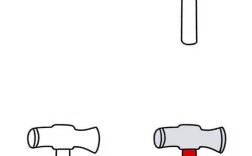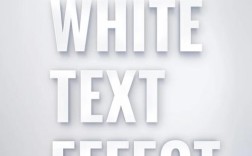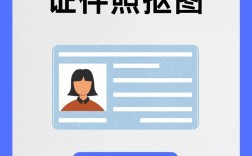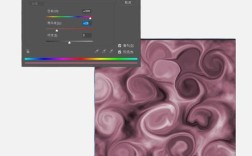在数字设计和视觉传达领域,字体的设计感直接影响作品的整体质感,FIREWORK作为一款经典的设计工具,其强大的矢量编辑和样式功能为字体创作提供了丰富可能,要制作出“好看”的字体,需从设计理念、技术实现到细节打磨全流程把控,结合美学原则与软件特性,以下从多个维度展开详细说明。

明确字体设计定位与风格方向
“好看”的核心在于风格统一性与目标适配性,首先需明确字体的应用场景(如品牌Logo、海报标题、UI界面等)及受众群体,据此确定风格基调,科技类字体适合采用硬朗线条、几何造型,传达简洁现代感;文艺类字体则可通过手写笔触、曲线变化,营造温暖亲切的氛围,在Fireworks中,可通过新建文档时设置画布尺寸(建议基于设计目标分辨率,如网页设计常用72dpi,印刷则需300dpi),并提前规划字体的基准线(x-height)、 ascender(上延伸线)和descender(下延伸线),确保后续笔画设计的规范性。
利用矢量工具构建字体骨架
Fireworks的矢量工具是字体创作的基础,需重点掌握钢笔工具、形状工具和路径编辑功能。
- 钢笔工具绘制基础笔画:以“永”字八法为参考,先拆解字体为基本笔画(横、竖、撇、捺等),使用钢笔工具时,通过调节锚点手柄控制曲线弧度,注意笔画起笔、收笔的顿挫感(如仿宋体的“横”画起笔需有“顿笔”细节),绘制单个笔画时,建议单独创建图层,便于后续调整。
- 形状工具辅助几何笔画:对于横平竖直的笔画(如黑体、等线体),可优先使用矩形工具绘制基础形状,再通过“修改→变形→扭曲”或“节点编辑工具”微调细节,将矩形四角锚点选中后,通过拖动控制点实现圆角或斜角效果。
- 路径运算优化结构:当多个笔画组合时,利用“路径运算”面板(窗口→其他→路径运算)的“合并”、“联合”、“打孔”等功能,调整笔画间的穿插关系,将“口”字的四个笔画通过“联合”合并为整体,再调整内部间距,避免笔画重叠或断裂。
字体样式与质感设计
字体“好看”的关键在于质感塑造,Fireworks的样式和效果功能可快速实现视觉升级。
-
填充与描边设置:
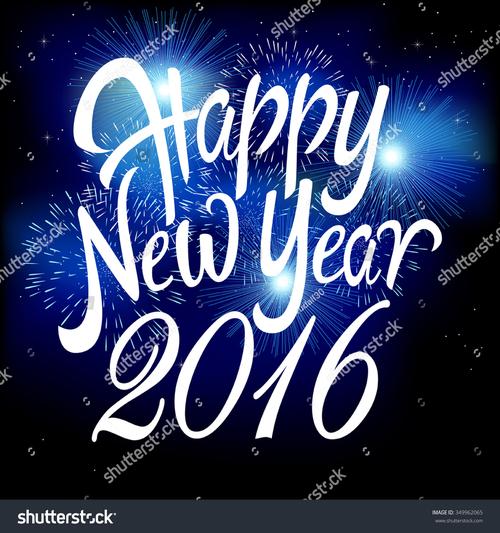 (图片来源网络,侵删)
(图片来源网络,侵删)- 填充类型:除纯色填充外,尝试“渐变填充”(线性/径向/矩形),为字体增加光影层次,金属质感字体可通过银白到灰黑的线性渐变,配合角度调整模拟反光效果。
- 描边细节:描边宽度需根据字体大小调整(通常为字体高度的5%-10%),避免过粗导致笔画模糊,可通过“描边选项”设置“实线”、“虚线”或“笔触纹理”,如手写体描边可选用“粗糙”笔触增加自然感。
表:字体填充与描边参数参考
| 风格类型 | 填充类型 | 渐变参数(示例) | 描边宽度 | 描边样式 |
|----------------|----------------|------------------------|----------|----------------|
| 金属质感 | 线性渐变 | 角度45°,色标#FFFFFF→#808080 | 2pt | 实线 |
| 水彩风格 | 杂色填充 | 不透明度30%,纹理化 | 1pt | 虚线(间距5px)|
| 赛博朋克 | 发光渐变 | 径向,中心#00FFFF→透明 | 0pt | 描边+外发光 |
-
特效增强立体感:通过“滤镜”菜单(或“属性”面板中的“效果”选项)添加投影、内阴影、发光、模糊等效果,添加“投影”时,设置距离2px、模糊3px、不透明度50%,可模拟字体与背景的层次感;霓虹风格字体则需叠加“外发光”效果,颜色选择高饱和度色(如#FF00FF),扩展值设为5px增强光晕范围。
-
纹理与肌理叠加:为字体增加质感细节,可导入纹理素材(如纸张、金属、布纹),通过“混合模式”(如叠加、柔光)与字体图层结合,或使用Fireworks内置的“纹理填充”功能,选择“颗粒”、“画布”等纹理,调整不透明度至理想效果。
字体排版与动态效果
即使单个字体设计精美,排版不当也会影响整体观感,在Fireworks中,需注意字间距、行间距及组合平衡。
- 字间距调整:选中文字图层,通过“属性”面板中的“字母间距”选项(快捷键Ctrl+Alt+→/←)微调间距,确保笔画间疏密有致,中文标题字间距可设为-50至-100(负值压缩间距,增强紧凑感),英文则需根据字母特性调整(如“AV”间距需大于“TT”)。
- 动态效果制作:若需制作动态字体,可利用“状态”面板(窗口→状态)创建帧动画,文字渐显效果:第1帧字体透明度0%,第10帧透明度100%,中间帧自动补间;霓虹闪烁效果:通过交替设置“外发光”滤镜的强度,模拟光晕变化。
导出与优化
完成设计后,需根据使用场景选择合适的导出格式,网页设计常用PNG-32(保留透明背景)或GIF(支持动态),印刷则需导出为AI或EPS矢量格式,导出时,通过“文件→导出”设置分辨率,确保字体边缘清晰无锯齿。

相关问答FAQs
Q1:在Fireworks中如何解决字体导出后边缘模糊的问题?
A:边缘模糊通常由分辨率不足或抗锯齿设置不当导致,解决方法:① 导出时确保分辨率与设计目标一致(如网页用72dpi,印刷用300dpi);② 检查“属性”面板中文字的“抗锯齿”选项,选择“平滑”或“不消除锯齿”(根据需求,小字体建议“平滑”,大字体可选“不消除锯齿”避免过度模糊);③ 若为矢量字体,导出前确认路径已闭合(使用“修改→组合路径→联合”检查断点)。
Q2:如何快速制作多款同风格字体的变体(如粗体、斜体)?
A:在Fireworks中,可通过“复制+路径运算”实现变体制作,以粗体为例:① 选中原字体图层,复制并命名为“粗体”;② 使用“修改→变形→缩放”,将宽度调整为120%-150%,高度不变;③ 若需局部加粗,用“钢笔工具”描边笔画关键部位(如横画的起笔、竖画的末端),再与原路径“联合”,斜体则可通过“修改→变形→倾斜”设置角度(如15°-30°),或手动调整笔画倾斜度,保持风格统一性。